i den här handledningen lär du dig hur du aktiverar Active Directory-papperskorgen på Windows Server 2016.
jag ska visa dig hur du aktiverar det via GUI samt med Powershell.
annonsens papperskorg är praktiskt när du av misstag tar bort ett ANNONSOBJEKT och behöver återställa det.
- Active Directory papperskorgen fördelar
- steg för att aktivera AD – papperskorgen på Windows Server 2016
- Steg 1: Öppna Serverhanteraren
- steg 2: Öppna Active Directory Administrationscenter
- steg 3: Aktivera papperskorgen
- aktivera papperskorgen med PowerShell
- Steg 1. Logga in på din domänkontrollant
- steg 3: Kör följande cmdlet för att aktivera papperskorgen
- så här verifierar du Ad-papperskorgen är aktiverad
Active Directory papperskorgen fördelar
annonsen papperskorgen kan du snabbt återställa raderade objekt utan behov av ett systemtillstånd eller 3: e parts backup.
funktionen papperskorgen bevarar alla länkvärderade och icke-länkvärderade attribut. Det betyder att ett återställt objekt behåller alla inställningar när det återställs.
som standard kan ett borttaget objekt återställas inom 180 dagar. Den här tiden styrs av borttagen Objektlivslängd (DOL) som kan ställas in på attributet MSDS-deletedObjectLifetime.
dessutom är det standardvärdet detsamma som Gravstenens livstid.
förvirrad?
kom bara ihåg att standardinställningen för att återställa ett raderat objekt är 180 dagar.
om du vill ha ett djupare dyk i dessa inställningar, kolla in det här Microsoft-blogginlägget.
relaterat: Dcdiag: hur man kontrollerar Domänkontrollantens hälsa
rekommenderas: SOLARWIND ADMIN BUNDLE (gratis verktyg)

detta är ett paket med 3 gratis verktyg för Active Directory.
- Bulk import användare Verktyg
- inaktiv Dator Konto borttagningsverktyg
- inaktivt användarkonto borttagningsverktyg
förenkla administrationen och hålla Active Directory säkert med denna trio av gratis verktyg.
ladda ner din gratis kopia av SolarWinds Admin Bundle
steg för att aktivera AD – papperskorgen på Windows Server 2016
Obs: När du har aktiverat Active Directory-papperskorgen kan du inte stänga av den.
följ dessa enkla 3 steg:
Steg 1: Öppna Serverhanteraren
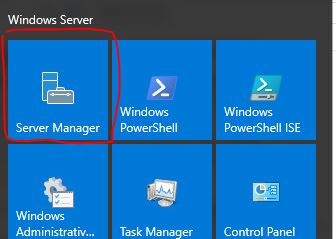
steg 2: Öppna Active Directory Administrationscenter
från Serverhanteraren gå till Verktyg och välj Active Directory Administrationscenter
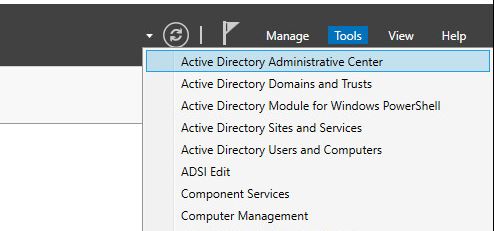
steg 3: Aktivera papperskorgen
i Active Directory Administrationscenter klicka på din lokala domän och klicka sedan på ”Aktivera papperskorgen”
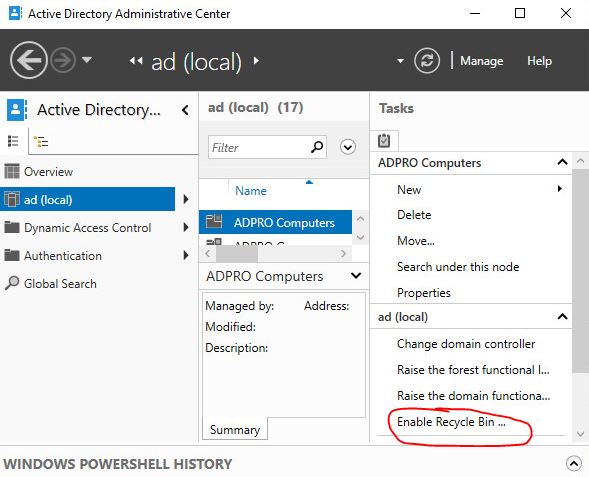
klicka på OK för att bekräfta
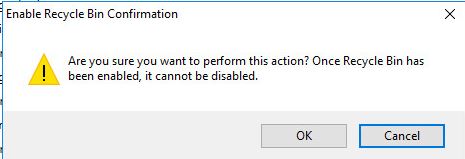
klicka på OK på nästa popup
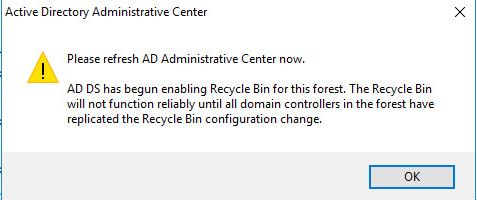
allt klart, AD papperskorgen är nu aktiverat.
aktivera papperskorgen med PowerShell
följ dessa steg för att aktivera papperskorgen med PowerShell
Steg 1. Logga in på din domänkontrollant
Import-module ActiveDirectory
steg 3: Kör följande cmdlet för att aktivera papperskorgen
Enable-ADOptionalFeature 'Recycle Bin Feature' -Scope ForestOrConfigurationSet -Target <your forest root domain name>
här är ett exempel med hjälp av ad.activedirectorypro.com domän.
Enable-ADOptionalFeature 'Recycle Bin Feature' -Scope ForestOrConfigurationSet -Target ad.activedirectorypro.com
så här verifierar du Ad-papperskorgen är aktiverad
Använd detta Powershell-kommando för att verifiera att det är aktiverat
Get-ADOptionalFeature -filter *
Lägg märke till det aktiverade omfånget, om det inte var aktiverat skulle omfånget vara tomt.
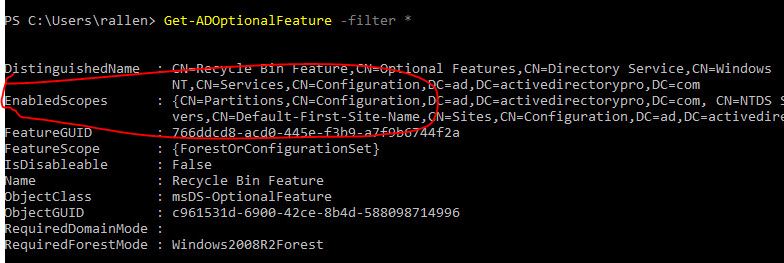
rekommenderat verktyg: SolarWinds Server & Application Monitor
![]()
detta verktyg har utformats för att övervaka Active Directory och andra kritiska tjänster som DNS & DHCP. Det kommer snabbt att upptäcka domänkontrollantproblem, förhindra replikationsfel, spåra misslyckade inloggningsförsök och mycket mer.
vad jag gillar bäst om SAM är att det är lätt att använda instrumentpanelen och varningsfunktioner. Det har också förmågan att övervaka virtuella maskiner och lagring.
Ladda Ner Din GRATIS Provperiod Här